
 pl
pl  English
English  Español
Español  中國人
中國人  Tiếng Việt
Tiếng Việt  Deutsch
Deutsch  Українська
Українська  Português
Português  Français
Français  भारतीय
भारतीय  Türkçe
Türkçe  한국인
한국인  Italiano
Italiano  Gaeilge
Gaeilge  اردو
اردو  Indonesia
Indonesia W tym artykule przyjrzymy się krok po kroku, jak skonfigurować kilka serwerów proxy jednocześnie. Jako przykład wykorzystamy korzystać z przeglądarki Google Chrome z serwerami proxy.
Dzięki tak prostym działaniom osiągnęliśmy pożądany rezultat. W ten sposób w tym programie można określić dowolną żądaną witrynę, aby uzyskać dostęp z określonego serwera proxy.
W przypadku ciężkich zadań lub ciągłego surfowania po sieci zalecamy korzystanie z indywidualnych serwerów proxy z całodobowym wsparciem technicznym.
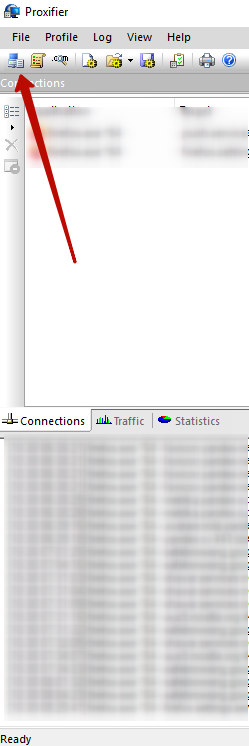
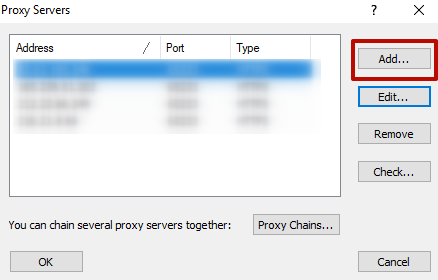
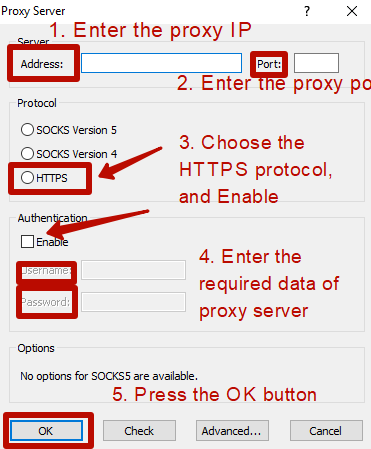
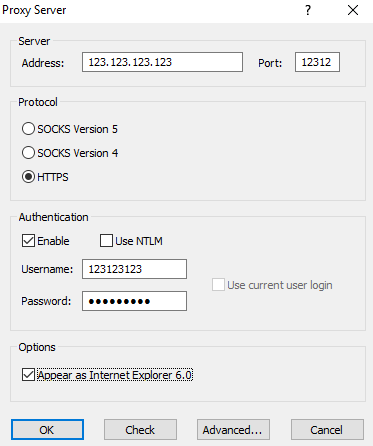
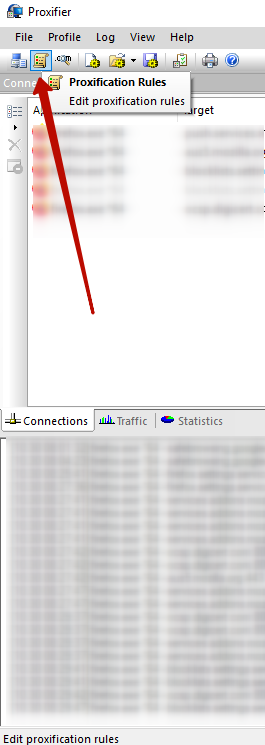
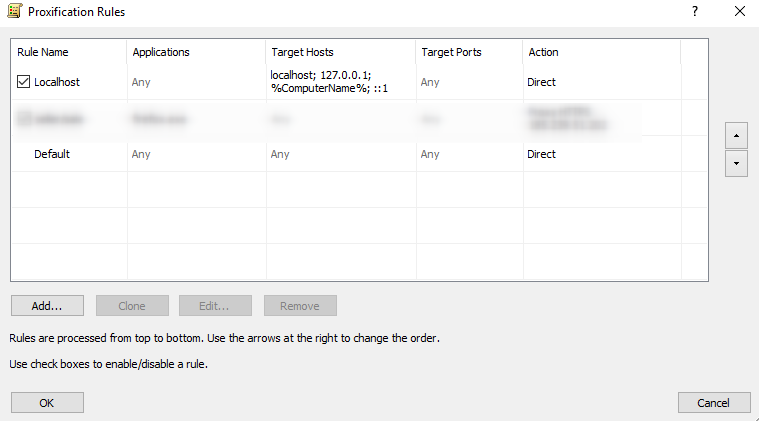
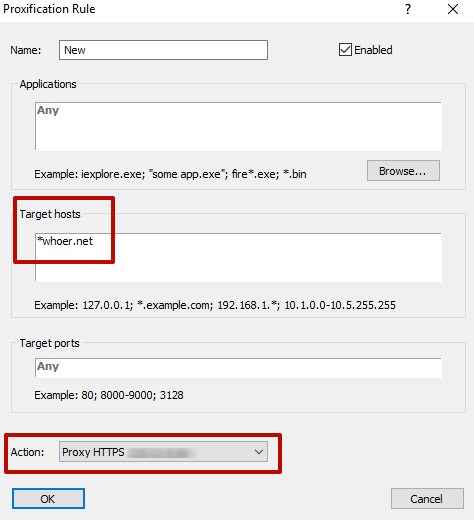
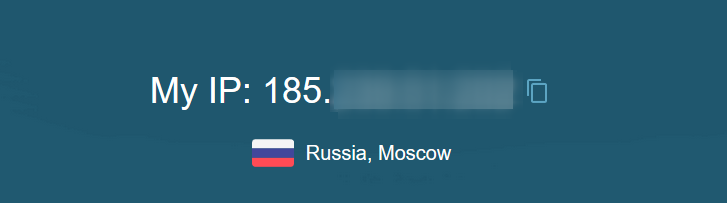
Komentarze: 0